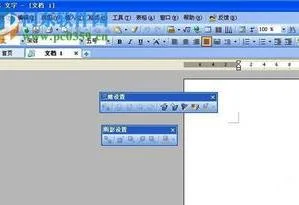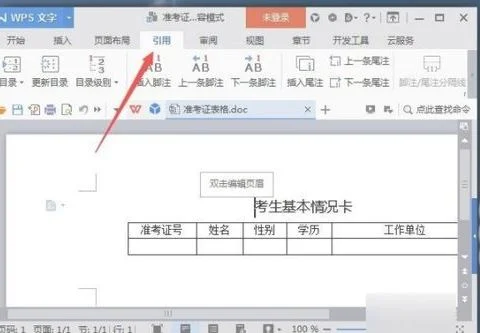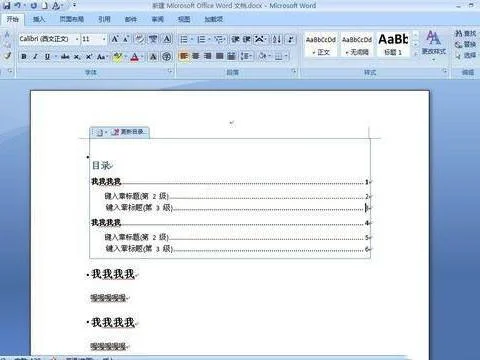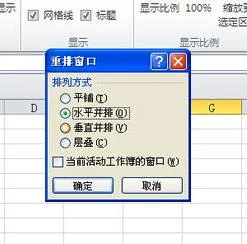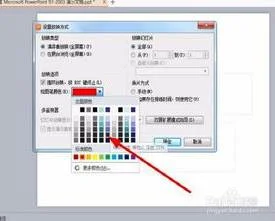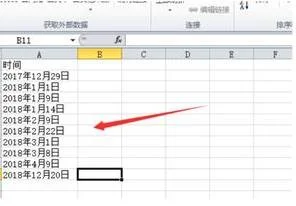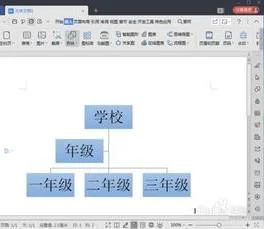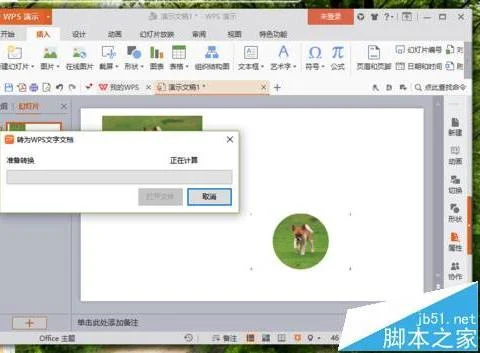1.如何自定义设置wps文字工具栏
在wps的编辑窗口,点击快速工具栏旁的“三角形”,如下图所示:
在弹出的自定义快速访问工具栏中,可以看到很多的工具前有勾选的标识,这些被勾选的工具就是已固定显示在快速 访问工具栏的,如下图所示:
如果需要增加新的工具,可以选择“其他命令”,如下图所示:
在进入“其他命令”后,会弹出一个选项框,如下图所示:
选择好要添加的工具,然后点击“添加”按钮,然后单击确定按钮,即可添加到快速工具栏,如下图所示:
增加的工具可以通过图中标识处的按钮调节显示的顺序,
2.wps右侧的工具栏该如何设置
首先观察WPS标题栏的右端,“切换界面”按钮左侧有个向下的箭头,单击它可以展开工具栏,通过工具栏可以清楚使用每一项功能。
展开后,向下的箭头会变成向上,单击它又可以将工具栏收起。如果只是“表格”工具栏消失,可能是光标没在表格中,只需在表格中单击,便会自动出现。
WPS Office是由金山软件股份有限公司自主研发的一款办公软件套装,可以实现办公软件最常用的文字、表格、演示等多种功能。具有内存占用低、运行速度快、体积小巧、强大插件平台支持、免费提供海量在线存储空间及文档模板。
WPS有以下特点:
兼容免费
WPS Office个人版对个人用户永久免费,包含WPS文字、WPS表格、WPS演示三大功能模块,与MS Word、MS Excel、MS PowerPoint一一对应,应用XML数据交换技术,无障碍兼容doc.xls.ppt等文件格式,你可以直接保存和打开 Microsoft Word、Excel和 PowerPoint 文件,也可以用 Microsoft Office轻松编辑WPS系列文档。
体积小
WPS 仅仅只有Microsoft office 2016的12分之1,它在不断优化的同时,体积依然保持小于同类软件,不必耗时等待下载,也不必为安装费时头疼,几分钟即可下载安装,启动速度较快,让你的办公速度“飞起来”!
多种界面切换
遵循Windows 7主流设计风格的2012新界面,metro风格的2013界面,并且有两种色彩风格,清新蓝、素雅黑,加之传统的2012和2003风格,赋予你焕然一新的视觉享受。
3.WPS2012版如何自定义工具栏
WPS2012目前暂时不支持自定义工具栏这一功能。
WPS (Word Processing System),中文意为文字编辑系统,是金山软件公司的一种办公软件。最初出现于1989年,在微软Windows系统出现以前,DOS系统盛行的年代,WPS曾是中国最流行的文字处理软件,现在WPS最新正式版为WPS2012,另外WPS 2009专业版也已面世。
WPS集编辑与打印为一体,具有丰富的全屏幕编辑功能,而且还提供了各种控制输出格式及打印功能,使打印出的文稿即美观又规范,基本上能满足各界文字工作者编辑、打印各种文件的需要和要求。 WPS Office套装软件:指金山公司出品的办公软件WPS Office,包括WPS文字,WPS表格,主要版本按照应用有个人版,校园版和尝鲜版等。
4.WPS如何将从默认模板新建添加到工具栏
1. 打开wps文字,点击文档1右侧【+】旁边的▲,选择【从默认模板新建】:
2.点击wps文字-工具-选项:
3.选择最下面的【快速访问工具栏】-从默认模板新建,点击【添加】,最后【确定】
4.wps工具栏就有这个按钮了:
5.WPS怎么把开始工具栏固定在文档上方
一般情况下,wps开始工具栏都会直接显示在文档上的,若是隐藏了,显示的方法如下:
1. 在打开的wps界面的右上角,可以看到一个倒立V的图标,点击一下它;
2. 倒立的V图标,变成了正V的图标,开始的工具栏里的内容也就全部显示出来了。
6.WPS如何设置显示浮动工具栏
浮动工具栏是WPS最新版新增功能,可以在视图选项中设置。
点击左上角WPS文字——选项。如下图。
在编辑选项中,选中视图选项卡,根据需要在显示菜单中勾选“选择时/右键时显示浮动工具栏”。